Rane TERMINAL-1010X Quick Start Guide

Quickstart Guide
Guía de inicio rápido
Guide d'utilisation rapide
Guida rapida
Schnellstart-Anleitung
Appendix
English (3–10)
Español (11–18)
Français (19–26)
Italiano (27–34)
Deutsch (35–42)
English (44–46)

2
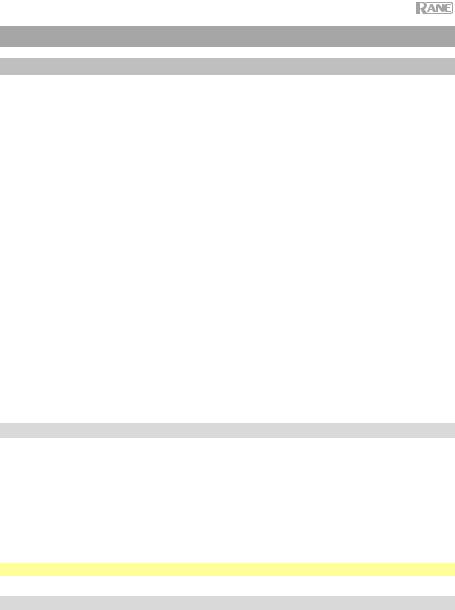
Quickstart Guide (English)
Introduction
The Terminal 1010x is an audio digital signal multi-processor designed to manage all sizes of audio installations, including retail stores, performance venues, hospitality and corporate facilities. The 1010x is easily programmable with Halogen software and an online wizard provides project templates for a plug and play performance. This 1 RU model provides native 10-in/10-out, 6 flexible RAD ports for remote audio expansion and wall-controls, an optional DANTE Card and is incredibly expandable. Integrate the 1010x for automation via the Universal Logic Ports and/or to a 3rd-Party Control Systems on the network. Rane Commercial products deliver high-quality sound, accurate audio processing with no latency and wide dynamic range. Take your Install to the next step and get the best DSP experience with the Terminal 1010x.
Advanced drag-and-drop open architecture with the following:
•10 universal analog inputs (+20 dBU)
•10 balanced analog outputs (+20 dBU)
•2 Universal Logic Ports (Logic IN, Logic OUT and Ratiometric IN)
•6 high-power RAD+ ports
•Expansion port
•Expansion slot for optional Dante card (32 x 32 with sample rate conversion to support up to 96K sampling rate Dante flows)
•Front panel color display for monitoring system status
•Uses Halogen graphical drag-and-drop software.
•Control remotely from a web browser on a computer, smartphone, or tablet.
•50+ advanced processing block types with advanced linking, automatic and scheduled events and integration with 3rd-party control systems
•Optional Accessories: DANTE Card, DRZH, RAD16z, RAD26, DR6 and RPX7 pager remotes
Box Contents
Terminal 1010x
(5) 6-pin 3.8 mm Euroblock input (green, for audio inputs)
(5) 6-pin 3.8 mm Euroblock outputs (orange, for zone outputs)
(1) 6-pin 3.8 mm Euroblock input (black, for logic input) Power Cable
Quickstart Guide
Safety & Warranty Manual
Important: Visit ranecommercial.com to download the full Halogen User Guide.
Support
For the latest information about this product (documentation, technical specifications, system requirements, compatibility information, etc.) and product registration, visit ranecommerical.com.
For additional product support, visit ranecommercial.com/support.
3

Setup
Terminal 1010x comes with a default configuration applied and ready to go. For more templates, visit the Halogen Wizard, download a configuration and apply it to the Terminal 1010x for plug-and-play performance. If you’re a Rane Certified Designer or collaborate with a Rane Certified Company, please feel free to build your own design with Halogen software.
The default application in Terminal 1010x is: 4 stereo multi-source to 8 mono zones and 1 stereo zone with 2 dynamic microphones for master and local-announcement plus master web remote for source selection and level control.
To use or test the default configuration, connect all Euroblock connectors with the Terminal 1010x turned off without the power cable. Make sure all cables are properly screwed inside the Euroblock connectors and a power amplifier is placed in between the chain from the Terminal 1010x to the speakers.
Follow the specification below for setting up Terminal 1010x with the default configuration.
MUSIC INPUTS
Connect Inputs 1-8 to balanced line level (+20 dBU) stereo audio sources, as follows:
Input 1: Music Source A Left |
Input 5: Music Source C Left |
Input 2: Music Source A Right |
Input 6: Music Source C Right |
Input 3: Music Source B Left |
Input 7: Music Source D Left |
Input 4: Music Source B Right |
Input 8: Music Source D Right |
MICROPHONE INPUTS
Connect dynamic microphones to Inputs 9 and 10 for local and master announcements, respectively, as follows:
Input 9: Dynamic Microphone M1 for local announcement (overrides any other audio input on all mono zone outputs 1–8)
Input 10: Dynamic Microphone M2 for master announcement (overrides any other audio input—including the local announcement—on all outputs 1–10)
If you are using a microphone with an on/off switch, set the switch to on to begin the announcement. If your microphone does not have an on/off switch, the dedicated Halogen block called Voice Detect will detect when the microphone is in use and duck other audio input. After your message has finished, the audio input will smoothly fade back in over 3 seconds.
4

OUTPUTS
Connect Outputs 1–8 to mono zones, and Outputs 9–10 to a single stereo zone, as follows:
Output 1: Mono Zone 1 |
Output 6: Mono Zone 6 |
Output 2: Mono Zone 2 |
Output 7: Mono Zone 7 |
Output 3: Mono Zone 3 |
Output 8: Mono Zone 8 |
Output 4: Mono Zone 4 |
Output 9: Stereo Zone 9 Left |
Output 5: Mono Zone 5 |
Output 10: Stereo Zone 9 Right |
Connect the outputs to a power amplifier according to your needs, then connect the amplifier to speakers in each zone. Place the speakers connected to Outputs 9 and 10 in the same room as a stereo left/right pair for proper audio playback.
All outputs feature a -6 dBFS limiter to protect drivers and avoid saturation.
Once all connections have been made, test or use your system by connecting the power cable to power on Terminal 1010x.
CONNECT USING HALOGEN
Use the Halogen software to modify the default configuration or apply a template downloaded from the Halogen Wizard. Connect Terminal 1010x to a router or similar access point integrated with your LAN Network. You don’t need a static IP; Halogen will find the Terminal 1010x unit using our proprietary RaneLink auto-discovery service.
WEB INTERFACE
You can use the web interface to control sources and levels remotely. Press the Home button on Terminal 1010x until the Wired Network Settings appear on the display, and then make note of the DHCP IP address (e.g., 10.10.10.182). Type this address into a web browser to load the web interface.
The earliest supported operating system is Windows 7 with SP1, 32-bit or 64-bit.
RESTORE PARAMETERS
If power to Terminal 1010x is lost at any time, the system will restore your previous adjustments including source selection and level control for all zones, ensuring that your system is always set as you intended.
READY TO GO
Once you have checked your system and set all sources and levels, you can close the web interface and enjoy your system.
For more system applications and design templates, or to get your own custom configuration built, please visit ranecommercial.com.
5
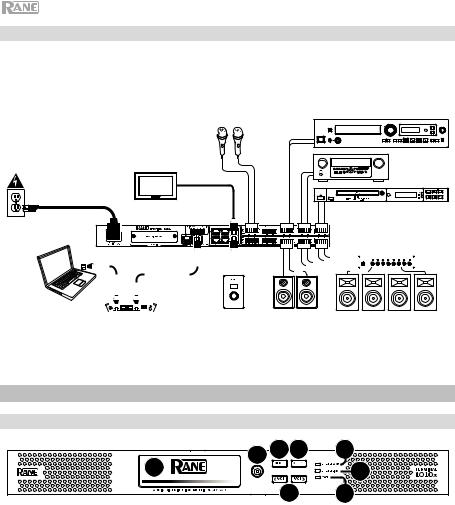
Connection Diagram
Items not listed under Introduction > Box Contents are sold separately.
Audio Inputs
Mono Audio Inputs (Receiver, DVD Player, etc.) (Microphones)
Master Remote
(e.g., Rane DR6)
Power
Zone Amplifier
and Speakers
|
|
|
|
|
|
|
|
|
|
|
|
|
|
|
|
|
|
|
|
|
|
|
|
|
|
|
|
|
|
|
|
|
|
|
|
|
|
Computer |
|
|
|
|
|
|
|
|
|
|
|
|
|
|
|
|
|
|
|
|
|
|
|
|
|
|
|
|
|
|
|
|
|
||||
|
|
|
|
|
|
|
|
|
|
|
|
|
|
|
|
|
|
|
|
|
|
|
|
|
|
|
|
|
|
|
|
|
|||||
|
|
|
|
|
|
|
|
|
|
|
|
|
|
|
|
|
|
|
|
|
|
|
|
|
|
|
|
|
|
|
|
|
|||||
|
|
|
|
|
|
|
|
|
|
|
|
|
|
|
|
|
|
|
|
|
|
|
|
|
|
|
|
|
|
|
|
|
|||||
|
|
|
|
|
|
|
|
|
|
|
|
|
|
|
|
|
|
|
|
|
|
|
|
|
|
|
|
|
|
|
|
|
|||||
|
|
|
Router |
|
|
Zone |
Powered |
|
|
|
|
|
|
|
|
|
|
|
|
|
|
|
|
|
|||||||||||||
|
|
|
|
|
|
|
|
|
|
|
|
|
|
|
|
|
|
|
|
|
|
|
|
|
|
|
|||||||||||
|
|
|
|
|
|
|
|
|
|
Remote |
Stereo |
|
|
|
|
|
|
|
|
|
|
|
|
|
|
|
|
|
|||||||||
|
|
|
|
|
|
|
|
|
|
|
|
|
|
|
|
(e.g., Rane |
Speakers |
|
|
|
|
|
|
|
|
|
|
|
|
|
|
|
|
|
|||
|
|
|
|
|
|
|
|
|
|
|
|
|
|
|
|
DRZH) |
|
|
|
|
|
|
|
|
|
|
|
|
|
|
|
|
|
|
|||
Features
Front Panel
2 |
3 |
4 |
6 |
1 |
|
|
7 |
|
|
5 |
8 |
1.Display: This display shows information about Terminal 1010x current status and options. See Operation > Display for more information.
2.Home: Press this button to enter the Home screen.
3.Menu: Press this button to enter the Menu screen, where you can select from the available pages.
4.Select: Press this button to select the highlighted page.
5.Page Left/Right (</>): Press these buttons to select the previous or next page (respectively) shown in the display.
6.Ethernet Comm: This LED will light to indicate Ethernet communication.
7.Ethernet Link: This light is on when the Computer Ethernet port on the rear panel is connected to a computer (powered on). You can then use the computer to load a properly designed system configuration using a Windows PC and Halogen software or control Terminal 1010x remotely using a web-based interface.
8.Power: This LED will be lit when Terminal 1010x is powered on.
6
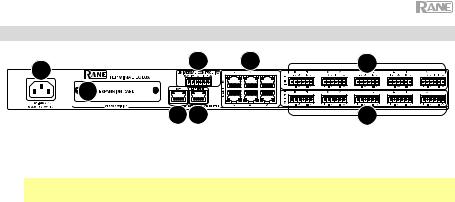
Rear Panel
8 |
6 |
3 |
1 |
|
|
|
7 |
|
|
5 |
4 |
2 |
1.Inputs (10 Universal Analog): Connect balanced or unbalanced audio sources to these mono inputs. The inputs can function in 4 modes of operation: Condenser Mic with 48V phantom power, Dynamic Mic, Balanced +20 dBU Line, and Unbalanced Line+.
Tip: Unbalanced Line+ sums two unbalanced signals (such as left and right RCA lines) when one is connected to the positive (+) input and one is connected to the negative (-) input.
2.Outputs: (10 Balanced Line): Connect line-level devices to these balanced +20 dBU mono outputs with EMI filtering and transient on/off muting.
3.Universal High-Power RAD Ports: These 6 ports support any RAD or DR device (no power supply required). Each port provides up to 15 watts of peak power, and supports up to 2 audio in and 2 audio out channels plus control.
4.Computer Ethernet Port (Ethernet): Connect this port to a router or similar access point during setup. After Terminal 1010x is properly configured, you can connect a computer to another port on the same router or access point, allowing you to use a web browser to access an interface to control Terminal 1010x.
5.Expansion Bus: This port provides support for legacy expansion devices and future hardware releases.
6.Universal Logic Ports (Euroblock): Each of these 2 ports allow a system designer to read a contact closure, drive an indicator or relay, or read a potentiometer.
7.Optional Card Slot: Insert an optional DanteX card or other compatible expansion card into this slot.
8.Power Input (IEC): Use a standard IEC cable to connect this input to a power outlet.
7

Operation
Important: Visit ranecommercial.com to download the full Halogen User Guide.
Display
Home
To access the Home page, press the Home button at any time. The contents of the Home page will change depending on the current state of Terminal 1010x. Information that may be shown here includes booting status, fault status, network status, and more.
Menu
To access the menu, press the Menu button at any time.
To highlight the desired page, press the Page Left and Page Right buttons.
To enter the highlighted page, press the Select button.
The menu always contains the following pages:
•Analog Input: This page shows this selected Input Mode and current Input Level for all 10 Inputs.
•Analog Output: This page shows the Output Level and Mute Status for all 10 Outputs.
•RAD: This page shows the Input Level, Output Level, Device Status, and Expected/ Unexpected Status. If you are locating a device, the square for that device will blink.
•EXP: This page is divided into 32 regions, each representing 1 of 32 possible EXP positions in the chain. One of the following 4 status icons will appear in regions with connected devices in the configuration:
oGreen: This icon indicates the connection is good.
oYellow: This icon provides a warning for a missing connection.
oYellow with Question Mark: This icon provides a warning for an unexpected status.
oRed with Slash: This icon indicates a problem, such as a wrong device connected.
If you are locating a device, the icon will blink.
Blank regions indicate an unused location that is not physically connected or in the configuration.
With an optional Dante Expansion Card installed, 4 additional pages will be shown in the menu: 1-16 TX, 17-32 TX, 1-16 RX, and 17-32 RX. These pages indicate if a channel is being routed and its level.
8

Controlling Terminal 1010x Remotely
You can use a web-based interface on your computer to control Terminal 1010x remotely.
To set up Terminal 1010x for use with its web interface:
1.Use standard Ethernet cables to connect Terminal 1010x’s Computer Ethernet port to a DHCP (Dynamic Host Configuration Protocol)-enabled router or similar access point, and then connect your computer to another port on the same router or access point.
2.Once connected to a network, Terminal 1010x will automatically acquire a dynamic IP address that you can use. This may take a few seconds.
3.Press the Home button on Terminal 1010x until the Wired Network Settings appear on the display, and then make note of the DHCP IP address (e.g., 10.10.10.182).
To open the Terminal 1010x web interface:
1.Open a web browser on your computer.
2.In the browser, enter the DHCP IP address shown in Terminal 1010x's Wired Network Settings (e.g., http://10.10.10.182) to load the web interface.
3.Press the Login button, and then enter the password for Full access mode. The default password is admin.
9

Troubleshooting
If you encounter a problem, try doing these things first:
•Make sure all cables and other connected devices are properly and securely connected.
•Make sure you are using Terminal 1010x as described in this user guide.
•Make sure your other devices or media are working properly.
•If you believe Terminal 1010x is not working properly, check the following table for your problem and solution.
Problem: |
Solution: |
|
|
|
|
Power does not turn on. |
Make sure Terminal 1010x’s power input is properly |
|
|
connected to a power outlet using the included power |
|
|
cable. |
|
|
|
|
Terminal 1010x does not produce |
Make sure all cable and device connections are |
|
any sound, or the sound is |
secure and correct. |
|
distorted. |
Make sure none of the cables are damaged. |
|
|
||
|
Make sure the settings on your Bluetooth device, |
|
|
loudspeaker, mixer, etc. are correct. |
|
|
|
|
Ethernet Link LED indicators do not |
Make sure the Ethernet cable or crossover cable is |
|
come on after plugging the HAL |
not broken. Try using a different cable. |
|
into a network switch or |
Try plugging the cable into a different port on the |
|
connecting it directly to a |
||
network switch. |
||
computer. |
||
|
||
|
|
|
Terminal 1010x does not connect |
Press the Home button on Terminal 1010x until the |
|
to the web browser. |
Wired Network Settings page appears on the |
|
|
display. Make note of the DHCP IP address. Type this |
|
|
address into your web browser to load the web |
|
|
interface. |
|
|
|
|
After opening Halogen, Terminal |
Make sure that you can connect to the Terminal |
|
1010x does not appear in the |
1010x web server through a browser. |
|
Connect To Device window. |
Make sure that the RaneLink II service is running. If |
|
|
||
|
not, restart it. |
|
|
Make sure to add the following to your firewall and |
|
|
virus protection exception lists: Halogen.exe, |
|
|
RaneLink.exe (port 4994), hal1.pcops.exe, and |
|
|
python.exe. |
|
|
|
10

Guía de inicio rápido (Español)
Introducción
El Terminal 1010x es un multiprocesador de señales digitales de audio diseñado para administrar instalaciones de audio de todos los tamaños, incluyendo tiendas minoristas, espacios para shows, salones de recepción y corporativos. El 1010x se programa fácilmente con el software Halogen y un asistente en línea que le provee las plantillas de proyecto para ofrecer un funcionamiento "plug and play". Este modelo, que ocupa 1 unidad de rack, ofrece de forma nativa 10 salidas/10 entradas, 6 puertos RAD flexibles para expansión de audio remota y controles de pared, una tarjeta DANTE opcional y es increíblemente extensible. Integre el 1010x para automatización mediante los puertos lógicos universales y/o a sistemas de control de otras marcas en la red. Los productos comerciales de Rane ofrecen sonido de alta calidad, procesamiento de audio preciso sin latencia y amplio rango dinámica. Lleve su instalación al siguiente nivel y obtenga la mejor experiencia de DSP con el Terminal 1010x.
Arquitectura abierta avanzada de "arrastrar y soltar" con:
•10 entradas analógicas universales (+20 dBU)
•10 entradas analógicas balanceadas (+20 dBU)
•2 puertos lógicos universales (entrada lógica, salida lógica y entrada ratiométrica)
•6 puertos RAD+ de alta potencia
•Puerto de expansión
•Ranura de expansión para una tarjeta Dante opcional (32 x 32 con conversión de tasa de muestreo compatible con flujos de Dante de tasa muestreo de hasta 96 K)
•Pantalla a color en el panel delantero para monitorear el estado del sistema
•Utiliza el software gráfico de "arrastrar y soltar" Halogen.
•Contrólelo remotamente desde un navegador web en un ordenador, teléfono inteligente (smartphone) o tableta.
•Más de 50 tipos de bloques de procesamiento avanzados con enlace avanzado, eventos automáticos y programados e integración con sistemas de control de otras marcas
•Accesorios opcionales: Tarjeta DANTE, DRZH, RAD16z, RAD26, DR6 y controles remotos RPX7 Pager.
Contenido de la caja
Terminal 1010x |
Cable de alimentación |
|||
(5) |
Entrada Euroblock de 3,8 mm de 6 patillas |
Guía de inicio rápido |
||
(verde, para entradas de audio) |
Manual sobre la seguridad y garantía |
|||
(5) |
Salidas Euroblock de 3,8 mm de 6 patillas |
|||
Importante: Visite |
ranecommercial.com para |
|||
(naranjas, para salidas de zona) |
||||
(1) |
Entrada Euroblock de 3,8 mm de 6 patillas |
descargar la guía |
del usuario completa de |
|
|
|
|||
(negra, para entradas lógicas)
Halogen.
Soporte
Para obtener la información más reciente acerca de este producto (documentación, especificaciones técnicas, requisitos de sistema, información de compatibilidad, etc.) y registrarlo, visite ranecommercial.com.
Para obtener soporte adicional del producto, visite ranecommercial.com/support.
11

Instalación
El Terminal 1010x viene con una configuración predeterminada aplicada y lista para funcionar. Para obtener más plantillas, visite Halogen Wizard, descargue una configuración y aplíquela en el Terminal 1010x para tener un funcionamiento "plug-and-play". Si usted es un diseñador certificado de Rane o colabora con una compañía certificada de Rane, siéntase libre de crear su propio diseño con el software Halogen.
La aplicación predeterminada del Terminal 1010x es: 4 multifuentes estéreo a 8 zonas mono y 1 zona exterior con 2 micrófonos dinámicos para anuncios principales y locales, más un control remoto web principal para selección de fuentes y control de nivel.
Para utilizar o probar la configuración predeterminada, conecte todos los conectores Euroblock al Terminal 1010x apagado y sin el cable de alimentación. Asegúrese de que todos los cables estén correctamente atornillados dentro de los conectores Euroblock y de colocar un amplificador de potencia entre la cadena que proviene del Terminal 1010x y los altavoces.
Siga las especificaciones a continuación para instalar el Terminal 1010x con la configuración predeterminada.
ENTRADAS DE MÚSICA
Conecte las entradas 1-8 a fuentes de audio estéreo balanceadas de nivel de línea (+20 dBU) de la siguiente manera:
Entrada 1: Fuente de música A izquierda |
Entrada 5: Fuente de música C izquierda |
Entrada 2: Fuente de música A derecha |
Entrada 6: Fuente de música C derecha |
Entrada 3: Fuente de música B izquierda |
Entrada 7: Fuente de música D izquierda |
Entrada 4: Fuente de música B derecha |
Entrada 8: Fuente de música D derecha |
ENTRADAS DE MICRÓFONO
Conecte micrófonos dinámicos a las entradas 9 y 10 para realizar anuncios locales y principales, respectivamente, de la siguiente manera:
Entrada 9: Micrófono dinámico M1 para anuncios locales (anula cualquier otra entrada de audio en todas las salidas de zona mono 1-8)
Entrada 10: Micrófono dinámico M2 para anuncios principales (anula cualquier otra entrada de audio—incluyendo los anuncios locales—en todas las salidas 1-10)
Si está utilizando un micrófono con un interruptor de encendido/apagado, coloque el interruptor en encendido para realizar el anuncio. Si su micrófono no cuenta con un interruptor de encendido/apagado, el bloque de Halogen dedicado denominado Voice Detect detectará que el micrófono está en uso y silenciará temporalmente todas las demás entradas de audio. Una vez que haya finalizado su mensaje, la entrada de audio regresará paulatinamente a su nivel original en un lapso de 3 segundos.
12

SALIDAS
Conecte las salidas 1-8 a zonas mono y las salidas 9-10 a una zona estéreo individual, de la siguiente manera:
Salidas 1: Zona mono 1 |
Salidas 6: Zona mono 6 |
Salidas 2: Zona mono 2 |
Salidas 7: Zona mono 7 |
Salidas 3: Zona mono 3 |
Salidas 8: Zona mono 8 |
Salidas 4: Zona mono 4 |
Salidas 9: Zona estéreo 9 izquierda |
Salidas 5: Zona mono 5 |
Salidas 10: Zona estéreo 9 derecha |
Conecte las salidas a un amplificador de potencia según sus necesidades y luego conecte el amplificador a los altavoces en cada zona. Coloque en la misma sala los altavoces conectados a las salidas del par estéreo izquierda/derecha para obtener una reproducción de audio adecuada.
Todas las salidas cuentan con un limitador de -6 dBFS para proteger los drivers y evitar la saturación.
Una vez realizadas todas las conexiones, pruebe o utilice su sistema conectando el cable de alimentación a fin de encender el Terminal 1010x.
CONEXIÓN MEDIANTE HALOGEN
Utilice el software Halogen para modificar la configuración predeterminada o aplicar una plantilla descargada desde el Halogen Wizard. Conecte el Terminal 1010x a un enrutador o punto de acceso similar integrado con su red LAN. No necesita una dirección IP estática; el Halogen encontrará la unidad Terminal 1010x utilizando el servicio propietario de exploración automática de RaneLink.
INTERFAZ WEB
La interfaz web puede utilizarse para controlar las fuentes y niveles de forma remota. Pulse el botón Home en el Terminal 1010x hasta que aparezcan los ajustes de red con cable en la pantalla y tome nota de la dirección de DHCP IP (por ej., 10.10.10.182). Ingrese esta dirección en un navegador web para cargar la interfaz web.
El sistema operativo más antiguo soportado es Windows 7 con SP1, de 32 o 64 bits.
RESTAURACIÓN DE LOS PARÁMETROS
Si en algún momento se cortara el suministro eléctrico al Terminal 1010x, el sistema recuperará sus ajustes previos incluyendo su selección de fuente y su control de nivel para todas las zonas, garantizando que su sistema siempre estará configurado como usted lo desea.
LISTO PARA COMENZAR
Una vez que haya revisado su sistema y ajustado todas las fuentes y niveles, puede cerrar la interfaz web y disfrutar de su sistema.
Para obtener más aplicaciones del sistema y plantillas de diseño o para hacerse armar su propia configuración, visite ranecommercial.com.
13
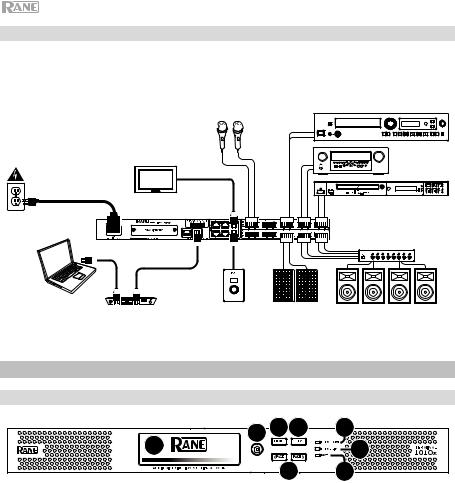
Diagrama de conexión
Los elementos que no se enumeran en Introducción > Contenido de la caja se venden por separado.
Entradas de audio (receptor, Entradas de audio reproductor de DVD, etc.) mono (micrófonos)
Control remoto principal (por ej., Rane DR6)
Alimentacion
Amplificador de zona y altavoces
Computadora |
Control |
Altavoces |
|
Enrutador |
|||
remoto de |
estéreo |
||
|
zona (por ej., |
alimentados |
|
|
Rane DRZH) |
|
Características
Panel frontal
2 |
3 |
4 |
6 |
1 |
|
|
7 |
|
|
5 |
8 |
1.Pantalla: Esta pantalla muestra información sobre el estado actual y las opciones del Terminal 1010x. Consulte Funcionamiento > Pantalla para obtener más información.
2.Home: Pulse este botón para entrar a la pantalla de inicio.
3.Menu: Pulse este botón para entrar a la pantalla del menú en donde podrá seleccionar una de las páginas disponibles.
4.Select: Pulse este botón para seleccionar la página resaltada.
5.Página anterior/siguiente (</>): Pulse estos botones para seleccionar la opción anterior o siguiente (respectivamente) que se muestra en la pantalla.
6.Comunicación Ethernet: Este LED se encenderá para indicar la comunicación Ethernet.
7.Enlace Ethernet: Esta luz se enciende cuando el puerto Ethernet del ordenador del panel trasero está conectado a un ordenador (encendido). Podrá entonces utilizar el ordenador para cargar una configuración del sistema correctamente diseñada utilizando un PC con Windows y el software Halogen o controlar el Terminal 1010x remotamente mediante una interfaz web.
8.Encendido: Este LED se encenderá cuando el Terminal 1010x esté encendido.
14

Panel trasero |
|
|
|
8 |
6 |
3 |
1 |
|
|
|
7 |
|
|
5 |
4 |
2 |
1.Entradas (10 analógicas universales): Conecte a estas entradas mono fuentes de audio balanceadas o no balanceadas. Las entradas pueden funcionar en 4 modos de operación: Micrófono condensador con potencia fantasma de 48 V, micrófono dinámico, línea balanceada de +20 dBU y línea balanceada+.
Consejo: Línea balanceada+ suma dos señales no balanceadas (tales como las líneas RCA izquierda y derecha) cuando una de ellas se conecta a la entrada positiva (+) y la otra se conecta a la entrada negativa (-).
2.Salidas: (10 líneas balanceadas). Conecte dispositivos de nivel de línea a estas salidas mono balanceadas de +20 dBU con filtros FMI y silenciamiento de encendido/apagado transitorio.
3.Puertos RAD universales de alta potencia: Estos 6 puertos soportan cualquier dispositivo RAD o DR (no requieren fuente de energía). Cada puerto provee hasta 15 W de potencia pico y soportan hasta 2 canales de entrada y 2 canales de salida de audio más un control.
4.Puerto Ethernet del ordenador (Ethernet): Conecte este puerto a un enrutador o punto de acceso similar durante la configuración. Una vez que el Terminal 1010x esté configurado correctamente, podrá conectar un ordenador a otro puerto en el mismo enrutador o punto de acceso, lo que le permitirá utilizar un navegador web como interfaz de control para elTerminal 1010x.
5.Bus de expansión: Este puerto provee soporte para dispositivos de expansión heredados y futuros lanzamientos de hardware.
6.Puertos lógicos universales (Euroblock): Cada uno de estos 2 puertos permiten que el diseñador del sistema lea un cierre de contacto, accione un indicador o relé, o lea un potenciómetro.
7.Ranura para tarjeta opcional: Inserte en esta ranura una tarjeta DanteX opcional u otra tarjeta de expansión compatible.
8.Entrada de alimentación (IEC): Utilice el cable IEC estándar para conectar esta entrada a una toma de corriente.
15
